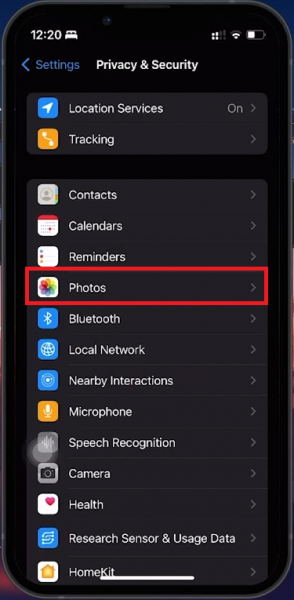Как разрешить Мессенджеру Доступ К Фотографиям — Руководство
Вступление
Раскройте весь потенциал обмена мгновениями в Messenger, предоставив приложению доступ к вашим фотографиям и видео. Это простое руководство проведет вас по простым шагам настройки конфиденциальности вашего мобильного устройства, гарантируя, что Messenger сможет легко интегрироваться с вашей галереей. Независимо от того, хотите ли вы поделиться снимками повседневной жизни или специальными видеороликами, правильная настройка этих параметров является ключом к беспроблемному обмену данными. Погрузитесь в процесс предоставления Messenger доступа к вашим фотографиям и будьте готовы подключаться и делиться ими с друзьями, как никогда раньше.
Как настроить доступ Messenger к фотографиям и видео
Для обмена любимыми моментами в Messenger требуется предоставить приложению доступ к фотогалерее вашего устройства. Вот пошаговое руководство по изменению настроек конфиденциальности для беспрепятственного обмена:
Шаг 1: Откройте Настройки устройства
-
Перейдите к настройкам: Начните с запуска приложения «Настройки» на вашем смартфоне или планшете.
Шаг 2: Получите доступ к настройкам конфиденциальности
-
Найдите конфиденциальность и безопасность: Прокрутите меню настроек, пока не найдете опцию «Конфиденциальность и безопасность». Этот раздел посвящен управлению взаимодействием приложений с вашими данными.
Шаг 3: Управление доступом к фотографиям
-
Выберите «Фотографии»: В разделе «Конфиденциальность и безопасность» нажмите «Фотографии», чтобы просмотреть и изменить разрешения приложений, связанные с вашей медиатекой.
Шаг 4: Настройте разрешения Messenger
-
Найдите Messenger: Просматривайте список приложений, пока не наткнетесь на «Messenger». Здесь вы найдете возможность изменить способ доступа Messenger к вашим фотографиям и видео.
-
Установите уровень доступа: Изначально для доступа к Messenger может быть установлено значение «Нет», что указывает на отсутствие разрешения на просмотр или использование ваших фотографий. Измените этот параметр в зависимости от ваших предпочтений и потребностей в совместном использовании.
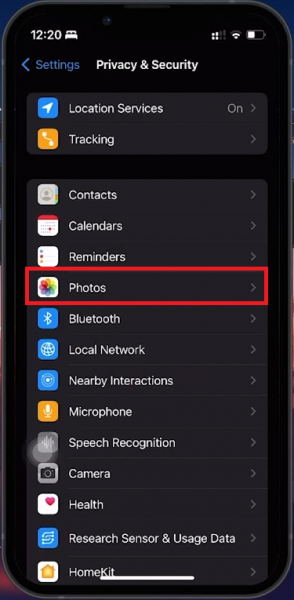
Настройки iPhone > Конфиденциальность и безопасность > Фотографии
Настройка разрешений на общий доступ к фотографиям в Messenger
При настройке доступа к фотографиям в Messenger вам предлагается два различных варианта для настройки способа обмена контентом из вашей галереи.
Выбор полного или ограниченного доступа
-
Полный доступ: Этот параметр разрешает Messenger получать доступ ко всей вашей фотопленке. Это удобная опция для тех, кто часто делится различными фотографиями и видео, упрощающая процесс за счет устранения необходимости выбирать разрешения для каждого элемента.
-
Ограниченный доступ: Для пользователей, отдающих приоритет конфиденциальности, эта опция ограничивает доступ Messenger только к выбранным фотографиям. Он идеально подходит для выборочного обмена контентом, предоставляя вам свободу выбора, какие изображения или видео Messenger может использовать.
Правильный выбор
-
Простота обмена в сравнении с Конфиденциальность: Если вашим приоритетом является удобство, «Полный доступ» устраняет повторяющиеся настройки разрешений для каждого общего доступа. И наоборот, «Ограниченный доступ» подходит тем, кто ищет больше контроля над конфиденциальностью, позволяя выбирать конкретные изображения для совместного использования.
После настройки предпочтительного уровня доступа становится проще интегрировать общий доступ к фотографиям в ваши разговоры в Messenger, улучшая ваше взаимодействие с друзьями и семьей на платформе.
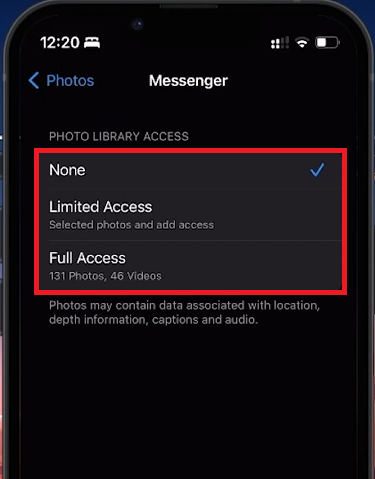
Разрешить ограниченный или полный доступ
-
Как мне разрешить Messenger получать доступ к моим фотографиям?
Откройте приложение «Настройки» на своем устройстве, перейдите в раздел «Конфиденциальность и безопасность» > «Фотографии», затем найдите и измените настройки Messenger на «Полный доступ» или «Ограниченный доступ’.
-
В чем разница между «Полным доступом» и «Ограниченным доступом» для разрешений на фотосъемку в Messenger?
«Полный доступ» позволяет Messenger использовать всю вашу фотопленку, в то время как «Ограниченный доступ» позволяет вам выбирать определенные фотографии для доступа к Messenger.
-
Могу ли я изменить настройки доступа к фотографиям в Messenger после первоначальной настройки?
Да, вы можете изменить настройки доступа к фотографиям в любое время, зайдя в раздел «Фотографии» в разделе «Конфиденциальность и безопасность» в настройках вашего устройства.
-
Повлияет ли выбор «Ограниченный доступ» на то, как я делюсь фотографиями в Messenger?
Да, при «Ограниченном доступе» вам нужно будет вручную выбрать, к каким фотографиям может получить доступ Messenger, что обеспечивает большую конфиденциальность, но требует дополнительных действий для обмена.
-
Как изменение разрешений на доступ к фотографиям в Messenger влияет на ранее опубликованные фотографии?
Изменение разрешений не влияет на уже опубликованные фотографии. Это относится только к будущим общим ресурсам и к тому, как Messenger получает доступ к вашим фотографиям в будущем.